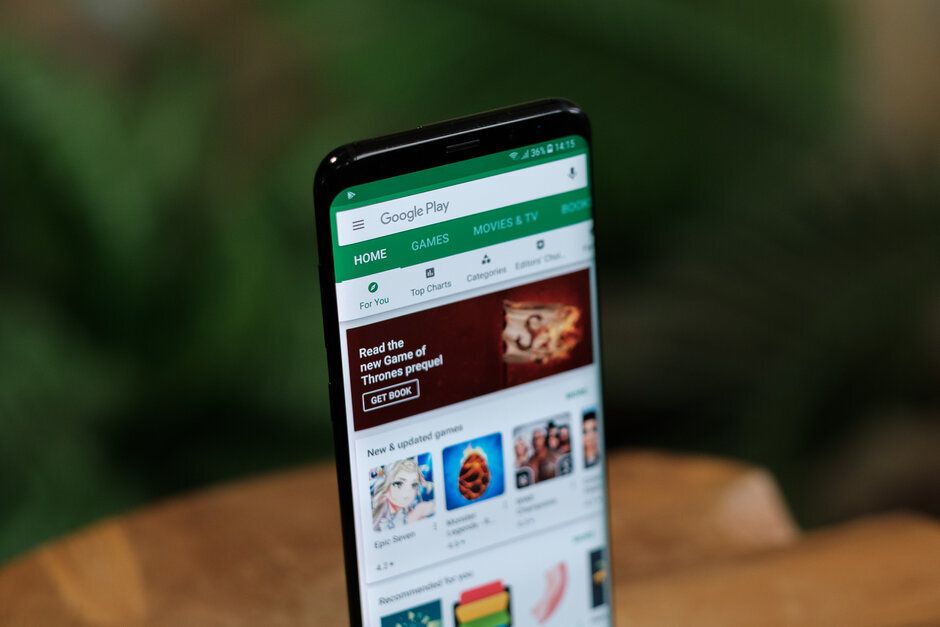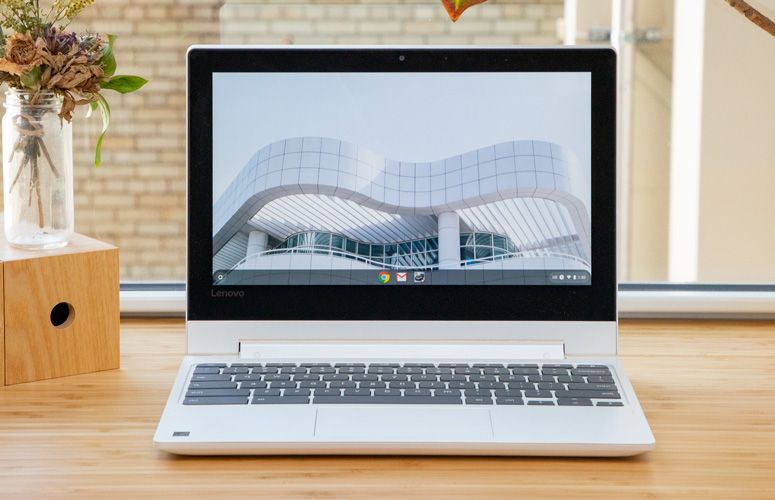Как да поправите настройките си за защита на интернет, предотвратени един или повече файлове

Търсите ли решение за отстраняване на проблема „Настройките ви за защита на интернет предотвратиха отварянето на един или повече файлове“? Всеки път, когато отворите файл в Windows , идентификатор на защитата, съхраняван във файлови свойства. Ако идентификаторът на защитата установи, че файлът е вреден, той може просто да блокира и файлът изобщо не може да бъде отворен.
tamil kodi addon zip изтегляне
Наскоро, ако отворите файл, изтеглен от интернет чрез Internet Explorer ( IE ), получихме следното предупредително съобщение:
Тези файлове не могат да бъдат отворени
Настройките ви за защита на интернет предотвратиха отварянето на един или повече файлове.
Но когато се опитваме да отворим файл, това не беше вредно и бяхме напълно сигурни в него. И така, как да разрешите това и да кажете Windows че файлът е сигурен за отваряне. Ако вие сте този, който е изправен пред същия проблем, тогава тази статия е за вас. Основната причина за този проблем може да е неправилно конфигурирана Стартиране на приложения и вреден файл настройки на сигурността. Всеки път, когато възстановите тази настройка до конфигурацията по подразбиране, проблемът се решава.
Вижте също: Windows - Библиотека с документи MS вече не работи
Как да поправите „Настройките за защита на интернет, предотвратени отварянето на един или повече файлове в Windows 10“
Решение 1 - Чрез Интернет Properties
- Натиснете Windows + R и въвеждане inetcpl.cpl в Бягай диалогов прозорец, за да се отвори Интернет свойства .
- След това в Интернет свойства прозорец, преминете към Сигурност раздел. След това натиснете Персонално ниво бутон там.
- Преместване в Настройки за сигурност - Интернет зона прозорец се гмурка надолу и преглед за Стартиране на приложения и опасни файлове настройка. Настройката е настроена на Деактивирайте и това е основната причина за проблема. Посочете го в Подкана (препоръчително) опция и докоснете Добре , Приложи , Добре .
- Накрая рестартирайте компютъра си и след рестартирането можете да отворите файла без предупредително съобщение.
Заключение:
Надявам се, че вече можете да разберете как да разрешите проблема „Настройки за защита на интернет, предотвратени един или повече файлове ...“. Ако ви е полезно, споделете го с приятелите си и им помогнете. За допълнителни въпроси и въпроси ни уведомете в раздела за коментари по-долу. Също така, не забравяйте да споделите с нас отзивите си!
поддръжка на контролер на minecraft java edition
Чакаме вашата ценна обратна връзка!
Прочетете също: